Обзор RoboForm: хорош ли этот менеджер паролей в 2022 году?
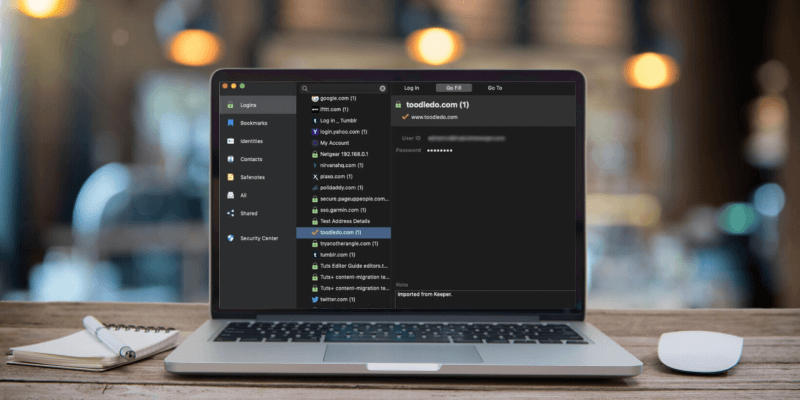
Roboform
Заключение
RoboForm является более доступным, чем большинство конкурентов. Он предлагает все функции, которые нужны большинству людей, в довольно простом в использовании пакете. Это убедительно, но сравните это с бесплатным планом LastPass. Он также предлагает все функции, которые нужны большинству людей, и синхронизирует неограниченное количество паролей на всех ваших устройствах, и это лучший вариант для пользователей, которые отдают предпочтение низкой цене.
Если вы предпочитаете потратить немного денег на приобретение функций (и финансовую поддержку разработчиков, создающих программное обеспечение), рассмотрите 1Password, Dashlane, LastPassи Личный пароль. Они предлагают больше параметров безопасности, например, требуют ввода пароля перед входом на сайт и будут сканировать темную сеть, чтобы предупредить вас, если хакерам удалось завладеть каким-либо из ваших адресов электронной почты или паролей. Но вы заплатите за них значительно больше.
RoboForm — это хорошая золотая середина с проверенной репутацией и армией верных пользователей. Это никуда не денется. Так что попробуйте. Воспользуйтесь 30-дневным бесплатным пробным периодом, чтобы убедиться, что он соответствует вашим потребностям, и сравните его с другими менеджерами паролей, которые вам нравятся. Узнайте для себя, какой из них лучше всего соответствует вашим потребностям.
Что я люблю: Относительно недорогой. Множество функций. Простой импорт паролей. Управляет паролями приложений Windows.
Что мне не нравится: Бесплатный план предназначен только для одного устройства. Иногда немного неинтуитивно. Не хватает некоторых дополнительных функций.
Содержание
Почему стоит доверять мне в этом обзоре RoboForm?
Меня зовут Адриан Трай, и менеджеры паролей облегчают мне жизнь уже более десяти лет. Я смутно помню, как пробовал RoboForm задолго до этого, когда он впервые появился почти 20 лет назад. Но в то время я не был готов взять на себя обязательство использовать менеджер паролей и заполнитель форм. На это ушло еще несколько лет.
В 2009 году я начал использовать LastPassбесплатный план для моих личных логинов. Компания, в которой я работал, стандартизировала его, и мои менеджеры могли предоставить мне доступ к веб-сервисам, не сообщая мне пароли, и удалить доступ, когда он мне больше не был нужен. Поэтому, когда я уволился с этой работы, не было никаких опасений, кому я могу передать пароли.
В течение последних нескольких лет я использовал Apple ICloud брелок вместо. Он хорошо интегрируется с macOS и iOS, предлагает и автоматически заполняет пароли (как для веб-сайтов, так и для приложений) и предупреждает меня, когда я использую один и тот же пароль на нескольких сайтах. Но он не обладает всеми функциями своих конкурентов, и я очень хочу оценить варианты, когда пишу эту серию обзоров.
Мне не терпелось снова протестировать RoboForm, чтобы увидеть, как он развивался за эти годы, поэтому я установил 30-дневную бесплатную пробную версию на свой iMac и тщательно тестировал ее в течение нескольких дней.
В то время как некоторые члены моей семьи разбираются в технологиях и используют менеджеры паролей, другие десятилетиями используют один и тот же простой пароль, надеясь на лучшее. Если вы делаете то же самое, я надеюсь, что этот обзор изменит ваше мнение. Читайте дальше, чтобы узнать, подходит ли вам RoboForm менеджер паролей.
Обзор Roboform: что это для вас?
RoboForm предназначен для экономии времени за счет автоматического заполнения форм и паролей, и я перечислю его функции в следующих восьми разделах. В каждом подразделе я расскажу, что предлагает приложение, а затем поделюсь своим личным мнением.
1. Надежно храните пароли
Как запомнить сто паролей? Сделать их простыми? Сделать всех одинаковыми? Начертить их на листе бумаги? Неправильный ответ! Не запоминайте их вообще — используйте менеджер паролей. RoboForm надежно сохранит ваши пароли в облаке, синхронизирует их со всеми вашими устройствами и введет их автоматически.

Но, конечно же, хранение всех ваших паролей в одной и той же облачной учетной записи менее безопасно. Если этот аккаунт взломают, они получат доступ ко всему! Это может показаться нелогичным, но я считаю, что при использовании разумных мер безопасности менеджеры паролей являются самым безопасным местом для их хранения.
Начните с защиты своей учетной записи надежным мастер-паролем. Это пароль, который вам нужно вводить каждый раз, когда вы входите в RoboForm. Убедитесь, что оно запоминающееся, но не легко угадываемое. RoboForm не ведет учет этого как важной меры безопасности и не сможет вам помочь, если вы забудете об этом. А поскольку все ваши данные зашифрованы, у них тоже нет к ним доступа.
Для дополнительного уровня безопасности вы можете добавить многофакторную аутентификацию к учетным записям RoboForm Everywhere. Тогда для доступа к вашей учетной записи вам понадобится не только пароль, но и код, отправленный вам через SMS или Google Authenticator (или аналогичный) на ваше мобильное устройство, что делает практически невозможным получение доступа хакерами.
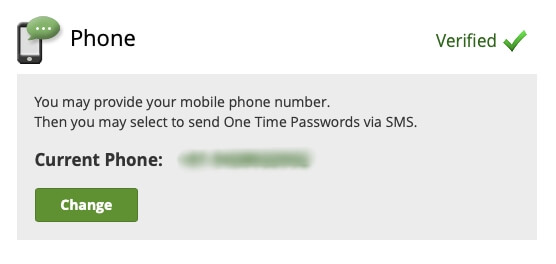
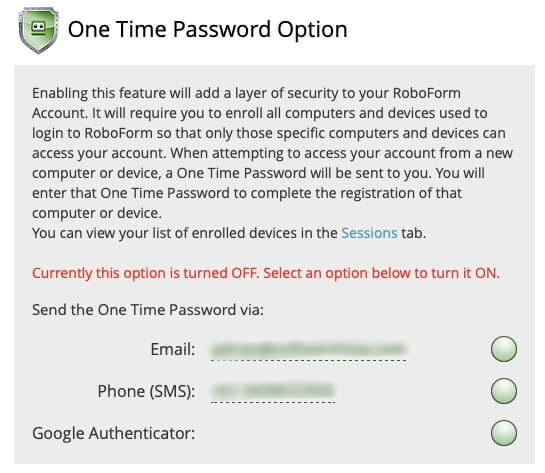
Я уверен, что у вас уже есть много паролей. Как вы загружаете их в RoboForm для начала? Приложение запоминает их каждый раз, когда вы входите в систему. В отличие от других менеджеров паролей, вы не можете вводить их в приложение вручную.
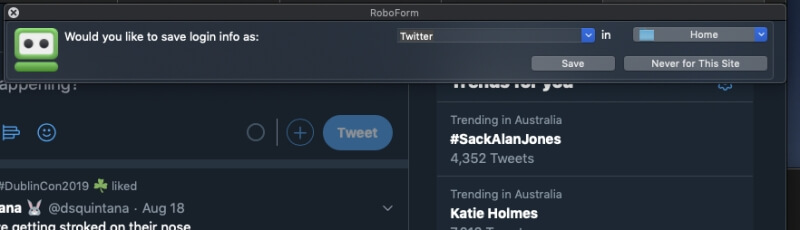
RoboForm также может импортировать ваши пароли из веб-браузера или другого менеджера паролей. Например, он может импортировать из Google Chrome…
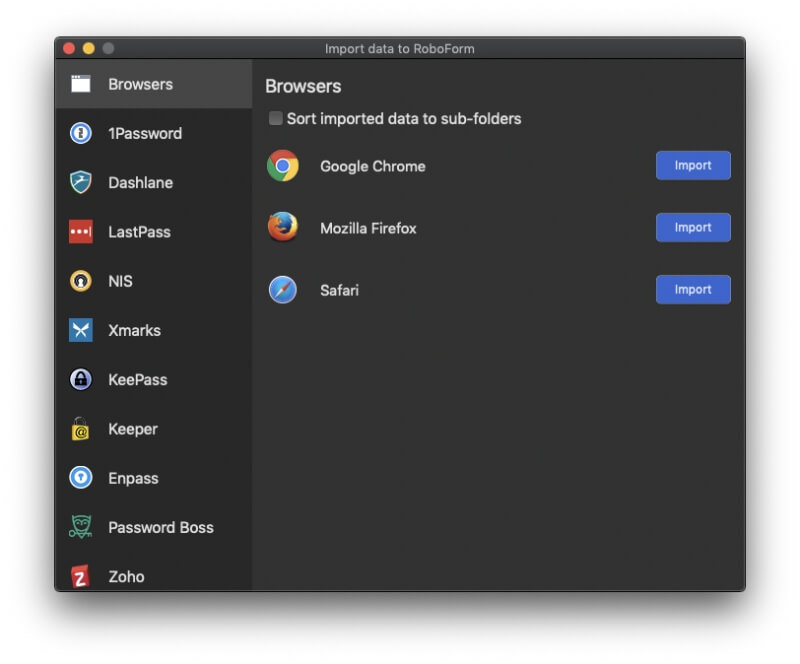
… но у меня почему-то не сработало.
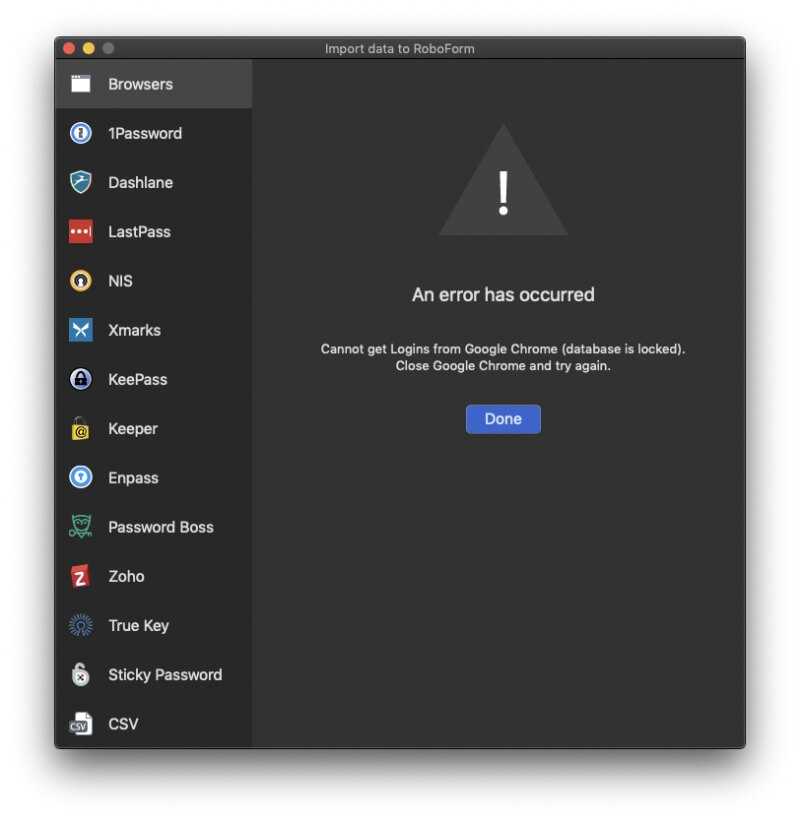
Он также может импортировать данные из различных менеджеров паролей, включая 1Password, Dashlane, Keeper, True Key и Sticky Password. Я решил импортировать из Keeper, но сначала мне пришлось экспортировать их из этого приложения.
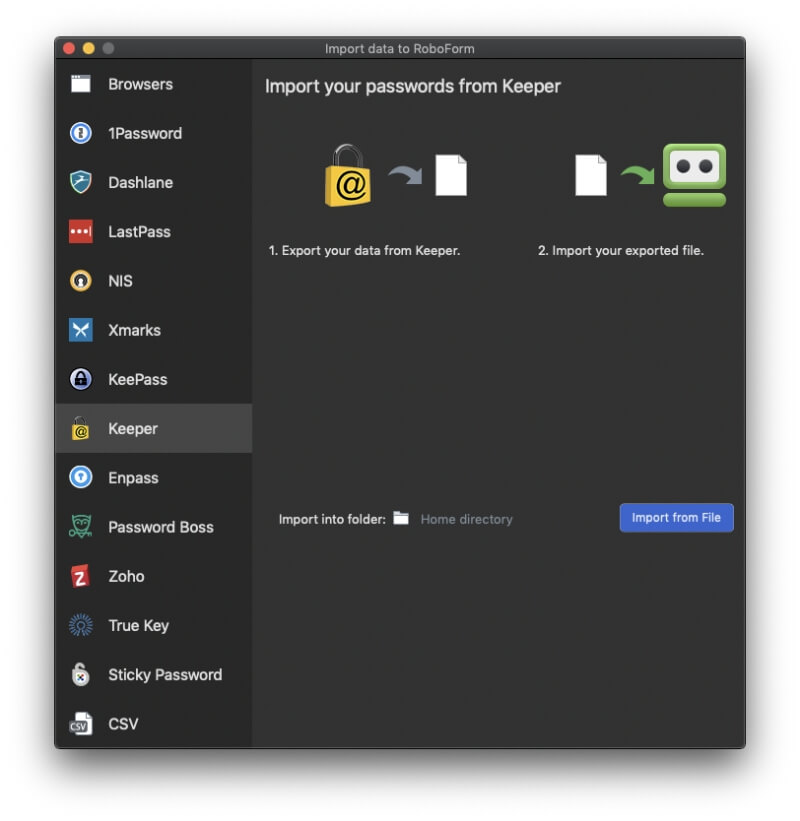
Процесс был гладким и простым, и мои пароли были успешно импортированы.
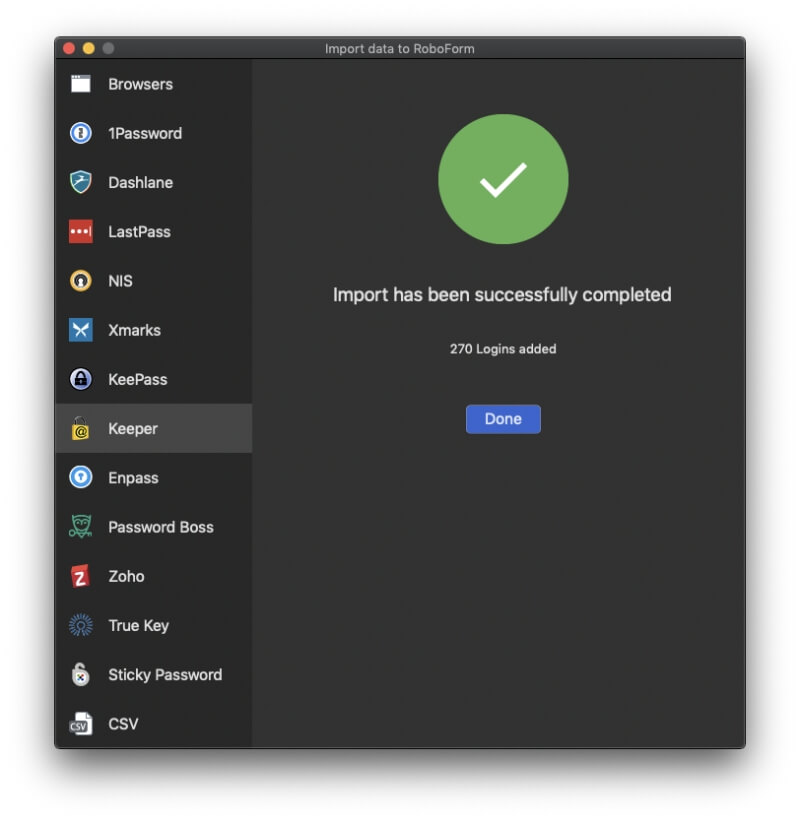
RoboForm позволяет упорядочивать пароли по папкам, и приятно видеть, что все мои папки Keeper также были импортированы. Как и в Keeper, пароли можно добавлять в папки с помощью перетаскивания.
Мой личный вывод: Чем больше у вас паролей, тем сложнее ими управлять. Не ставьте под угрозу свою безопасность в Интернете, вместо этого используйте менеджер паролей. RoboForm Everywhere безопасен, позволяет организовать ваши пароли в папки и синхронизировать их с каждым устройством, чтобы они были у вас, когда они вам понадобятся.
2. Создайте пароли для каждого веб-сайта
Ваши пароли должны быть надежными — довольно длинными и не словарными словами — чтобы их было трудно взломать. И они должны быть уникальными, чтобы, если ваш пароль для одного сайта был скомпрометирован, другие ваши сайты не были уязвимы.
Всякий раз, когда вы создаете новую учетную запись, RoboForm может сгенерировать для вас надежный уникальный пароль. В отличие от других менеджеров паролей, вы не найдете кнопки прямо на сайте или даже в приложении RoboForm. Вместо этого нажмите кнопку браузерного расширения RoboForm.
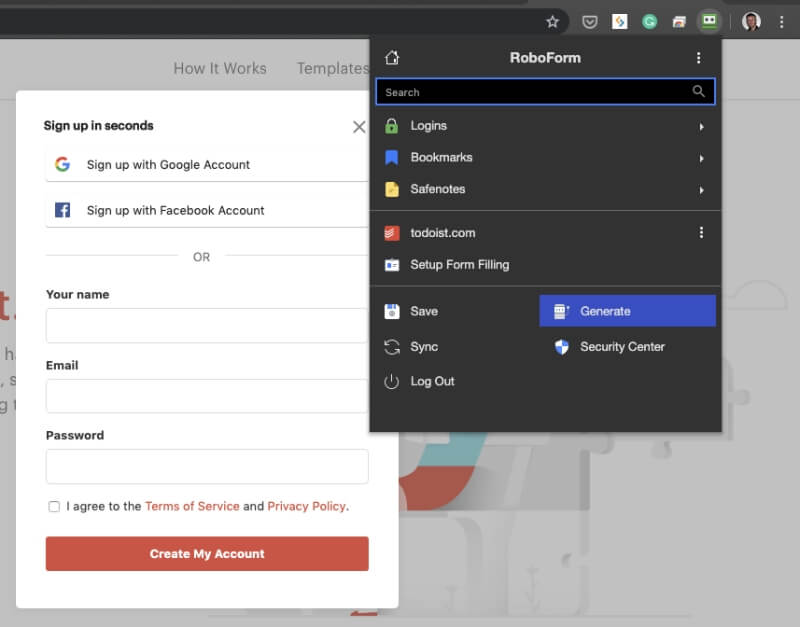
Нажмите на Порождать кнопку, и вам будет предоставлен пароль, который вы можете перетащить в нужное поле на странице регистрации.
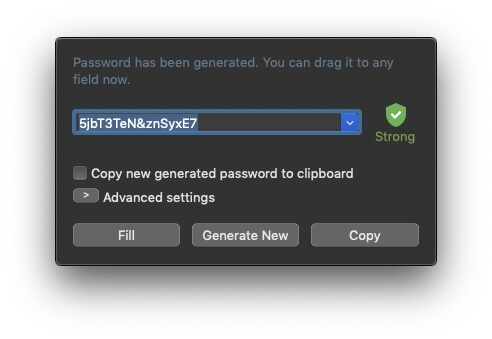
Если у вас есть особые требования к паролю, нажмите кнопку «Дополнительные параметры», чтобы задать их.
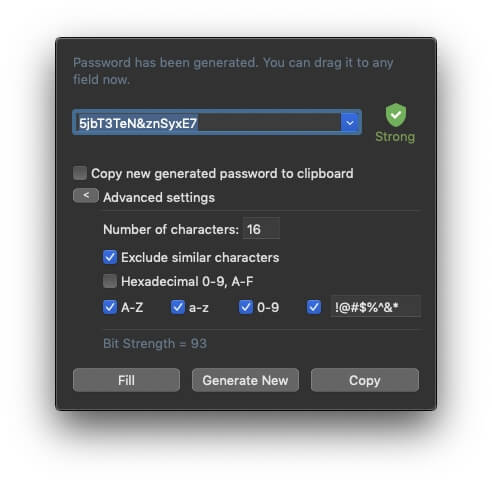
Этот пароль будет трудно взломать, но его также будет трудно запомнить. К счастью, RoboForm запомнит его для вас и заполнит автоматически каждый раз, когда вы входите в сервис, с какого бы устройства вы ни входили.
Мой личный вывод: Когда вам нужно запомнить все свои собственные пароли, повторное использование одного и того же простого пароля кажется заманчивым, даже если мы знаем, что это ставит под угрозу нашу безопасность. С RoboForm вы можете быстро и легко создать разные надежные пароли для каждого веб-сайта. Неважно, насколько они длинные и сложные, потому что вам никогда не придется их запоминать — RoboForm напечатает их за вас.
3. Автоматический вход на веб-сайты
Теперь, когда у вас есть длинные и надежные пароли для всех ваших веб-сервисов, вы оцените, как RoboForm заполнит их за вас. Удобнее всего это сделать с помощью расширения для браузера. После установки RoboForm вам будет предложено установить расширение при первом использовании веб-браузера.
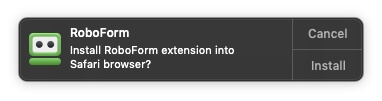
Кроме того, вы можете установить их из настроек приложения.
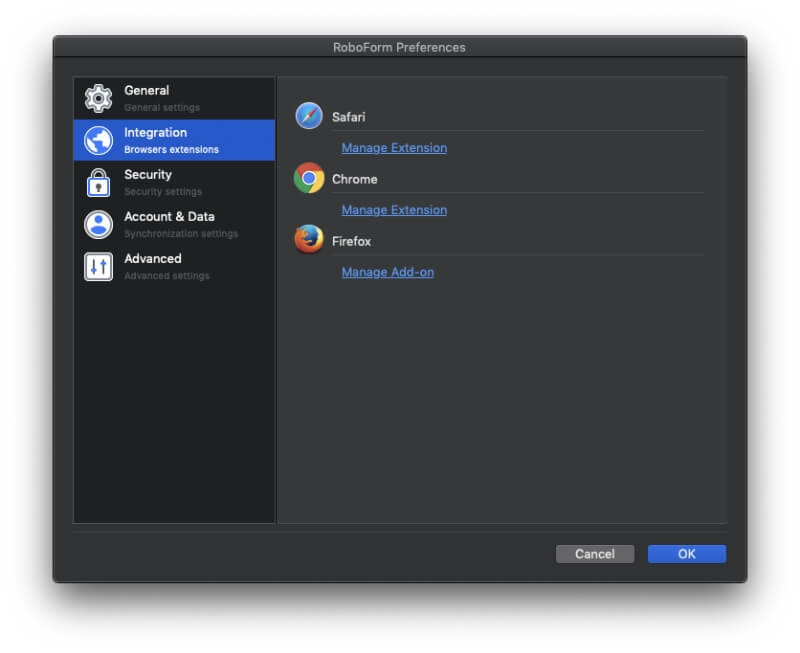
Когда вы переходите на веб-сайт, о котором RoboForm знает, он может войти в систему вместо вас. Данные для входа не заполняются автоматически, как в других менеджерах паролей. Вместо этого щелкните значок расширения браузера и выберите данные для входа. Если у вас есть несколько учетных записей на этом веб-сайте, у вас будет несколько вариантов выбора.
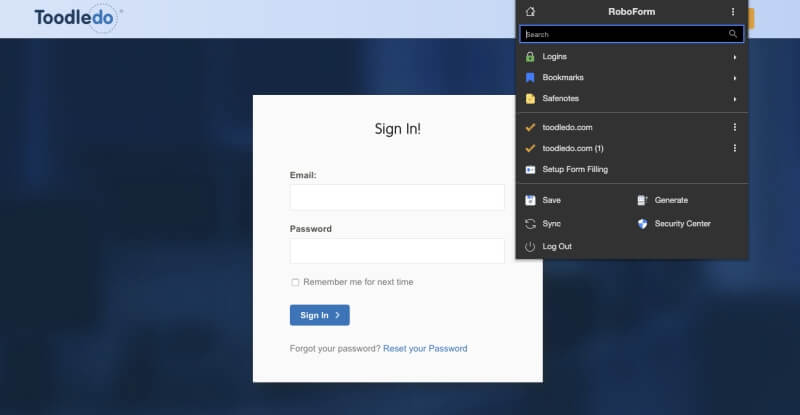
В качестве альтернативы, вместо того, чтобы переходить на сайт и затем щелкать значок, вы можете использовать RoboForm для выполнения обеих задач за один шаг. В расширении браузера нажмите «Входы», затем выберите нужный веб-сайт. Вы попадете на сайт и войдете в систему за один шаг.
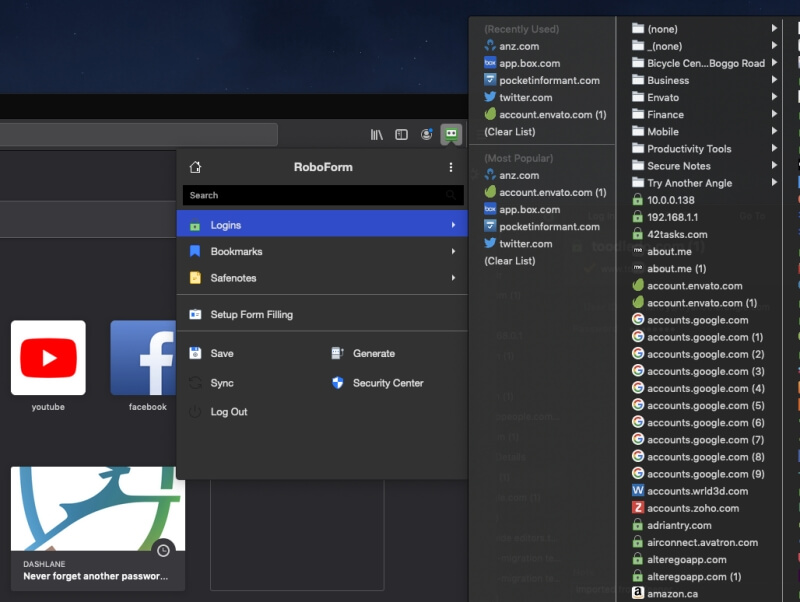
В качестве альтернативы используйте приложение RoboForm. Найдите нужный веб-сайт и нажмите «Перейти к заполнению».
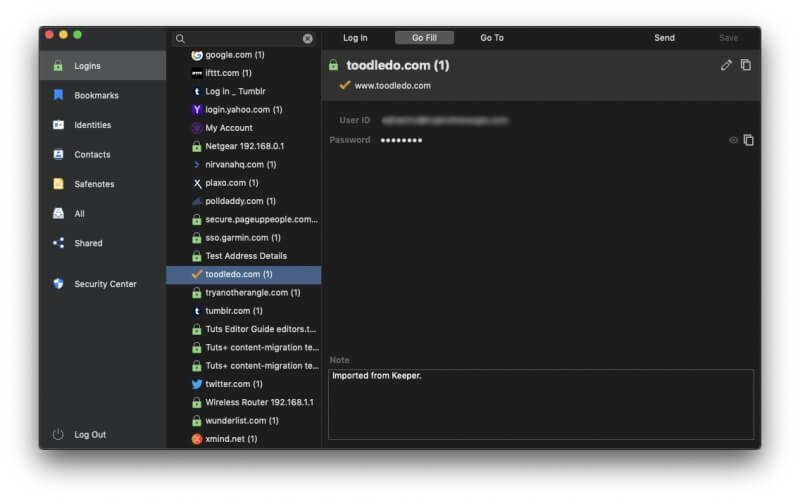
RoboForm также позволяет легко переходить на веб-сайты, не требующие входа в систему. Эти сайты хранятся в разделе «Закладки» приложения.
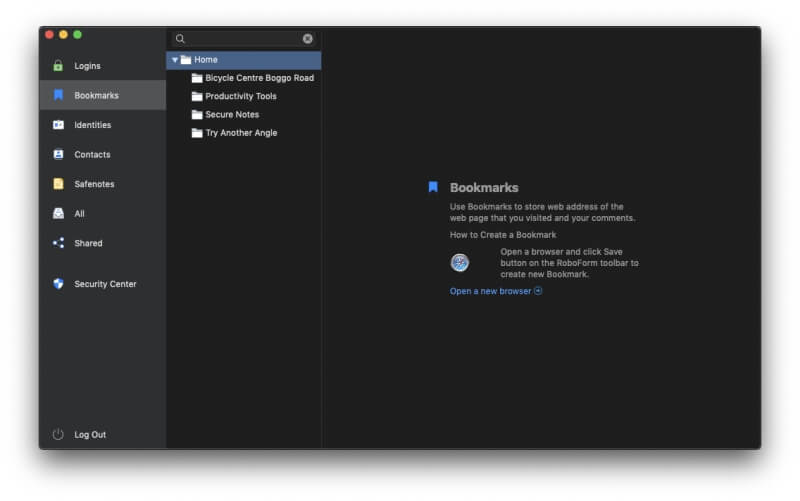
Некоторые менеджеры паролей позволяют вам требовать ввода мастер-пароля перед автоматическим входом на некоторые сайты, например, на ваш банковский счет. Это дает мне душевное спокойствие. К сожалению, RoboForm не предоставляет такой возможности.
Мой личный вывод: Пока вы вошли в RoboForm, вам не нужно будет вводить другой пароль при входе в свои веб-аккаунты. Это означает, что единственный пароль, который вам нужно запомнить, — это мастер-пароль RoboForm. Я просто хотел бы упростить вход в свой банковский счет!
4. Автоматически заполнять пароли приложений
Пароли нужны не только веб-сайтам. Многие приложения также требуют, чтобы вы вошли в систему. RoboForm может справиться и с этим, если вы работаете в Windows. Немногие менеджеры паролей предлагают это сделать.
RoboForm сохраняет не только веб-пароли, но и пароли приложений Windows (например, Skype, Outlook и т. д.). При входе в приложение RoboForm предложит сохранить пароль для следующего раза.
Мой личный вывод: Это отличный бонус для пользователей Windows. Было бы неплохо, если бы пользователи Mac также могли автоматически входить в свои приложения.
5. Автоматически заполнять веб-формы
Заполнение веб-форм было первоначальной причиной существования RoboForm. Он может заполнять целые формы так же просто, как и экран входа в систему. В разделе Identities приложения вы вводите свою личную информацию, которая будет использоваться для заполнения форм. У вас могут быть разные наборы данных для разных ролей и обстоятельств, например дома и на работе.
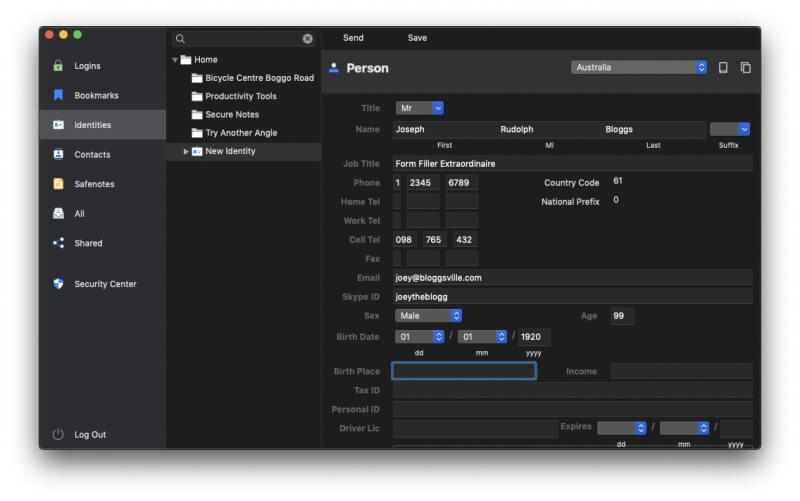
Помимо личных данных, вы также можете указать данные о своем бизнесе, паспорте, адресе, кредитной карте, банковском счете, автомобиле и т. д.
Теперь, когда мне нужно заполнить веб-форму, я просто нажимаю на значок расширения браузера RoboForm и выбираю личность. Данные моей кредитной карты также могут быть заполнены автоматически.
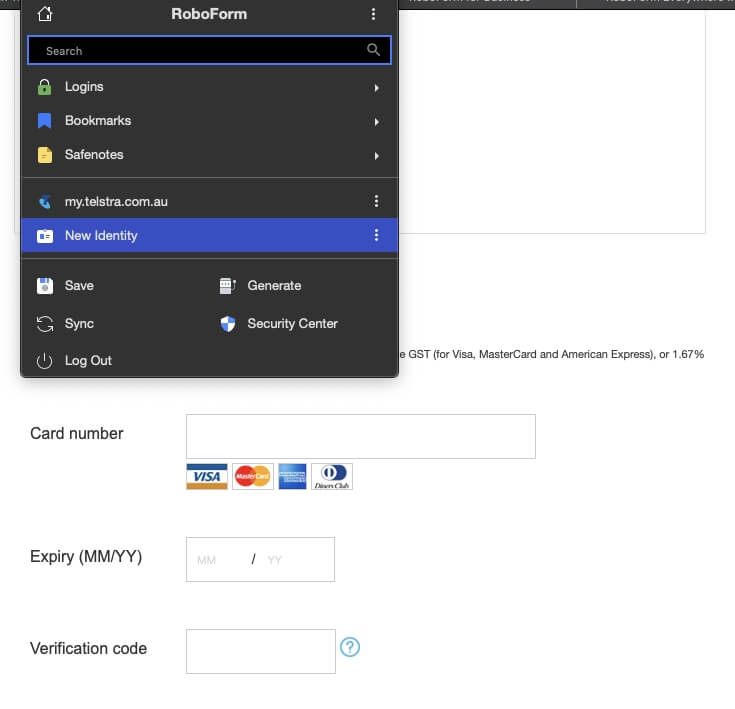
К сожалению, дата истечения срока действия и проверочный код не были заполнены. Возможно, проблема с датой в том, что она ожидала двухзначный год, а RoboForm четырехзначный, и форма запрашивает «проверочный» код, в то время как RoboForm хранит «проверочный» код.
Я уверен, что эти проблемы можно решить (и пользователи в некоторых странах, вероятно, вообще не столкнутся с ними), но жаль, что это не сработало с первого раза, как с Sticky Password. Учитывая долгую историю RoboForm в области заполнения форм, я ожидал, что он будет лучшим в своем классе.
Мой личный вывод: Почти 20 лет назад RoboForm был разработан для быстрого и простого заполнения веб-форм, как робот. Он по-прежнему делает довольно хорошую работу сегодня. К сожалению, некоторые поля моей кредитной карты не были заполнены. Я уверен, что смогу придумать способ заставить его работать, но с iCloud Keychain и Sticky Notes это сработало с первого раза.
Время от времени вам нужно поделиться паролем с кем-то еще. Может быть, коллеге нужен доступ к веб-сервису или член семьи забыл пароль Netflix… снова. Вместо того, чтобы нацарапать его на листе бумаги или отправить текстовое сообщение, RoboForm позволяет безопасно обмениваться паролями.
Чтобы быстро поделиться логином, щелкните элемент правой кнопкой мыши и выберите «Общий доступ» или нажмите «Отправить» в верхней части экрана. Оба метода, по-видимому, делают одно и то же: сообщают пароль, чтобы он оставался под контролем получателя и не мог быть отозван.
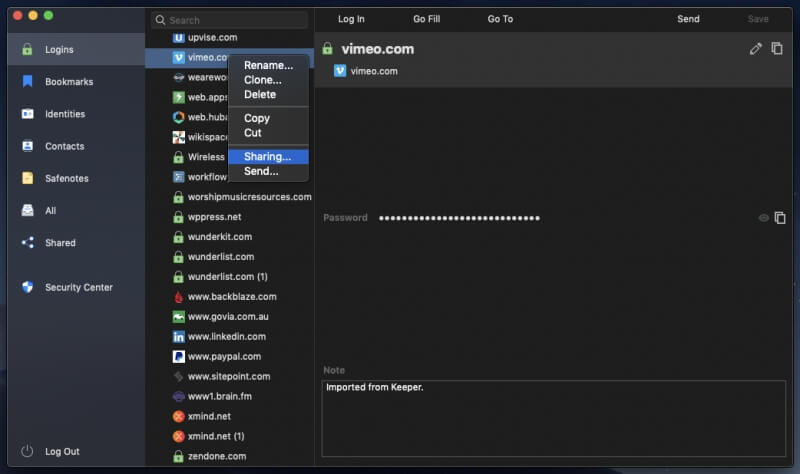
Все общие пароли находятся в разделе Общие. Все ваши папки также видны, независимо от того, содержат они общие пароли или нет.
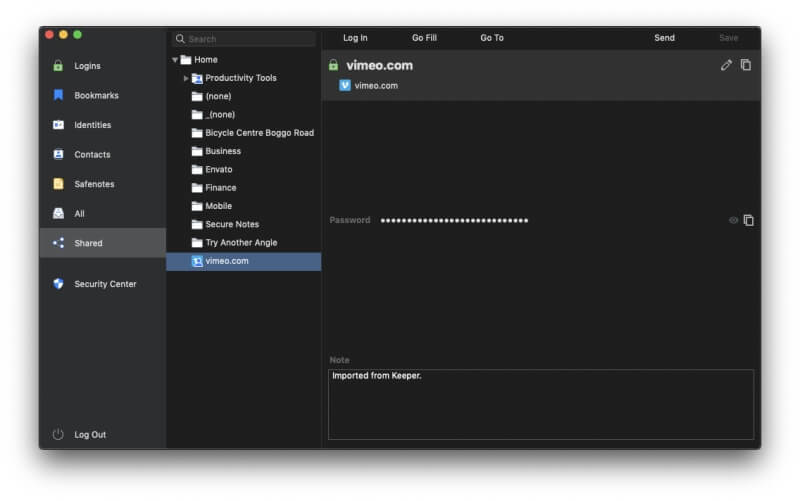
Для более точного обмена используйте вместо этого общие папки. Щелкните правой кнопкой мыши папку и выберите Общий доступ.
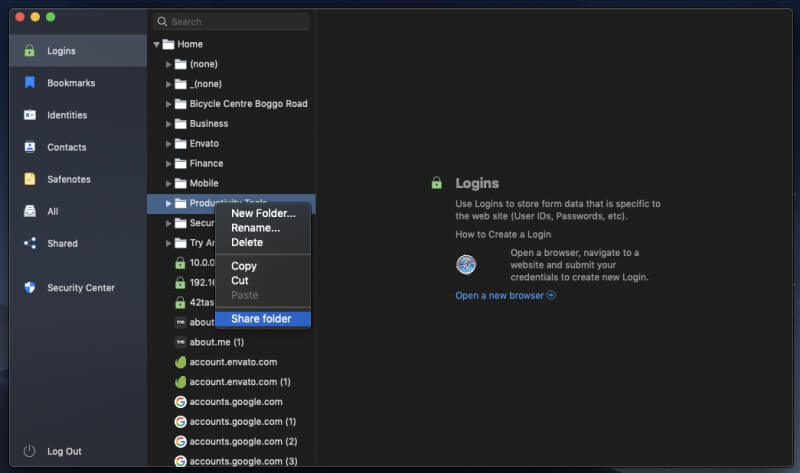
Общие папки дают вам больше контроля. Вы можете предоставить разные права каждому пользователю:
- Только вход: Получатель не сможет редактировать или делиться элементами RoboForm в общей папке. Логины можно использовать только для входа на веб-сайты, в приложения и мобильные приложения (пароль нельзя посмотреть в Редакторе). Личности и заметки можно просмотреть в редакторе.
- Прочитайте и напишите: Получатель может просматривать и редактировать элементы RoboForm в общей папке, а внесенные им изменения будут распространяться на других получателей и отправителя.
- Полный контроль: Полные права доступа. Получатель может просматривать и редактировать все элементы, настраивать уровни разрешений, а также добавлять или удалять других получателей (включая исходного отправителя).
Совместное использование также работает с другими типами информации, например, удостоверением личности или защищенной заметкой (ниже).
Мой личный вывод: Самый безопасный способ поделиться паролем — использовать менеджер паролей. RoboForm позволяет быстро обмениваться паролями с другими пользователями или создавать общие папки, в которых можно настроить доступ к паролям для разных пользователей. И если вы измените один из паролей, записи других пользователей будут обновлены автоматически. Такой способ обмена паролями требует, чтобы все использовали RoboForm, но дополнительное удобство и безопасность делают его полезным.
7. Надежно храните личную информацию
RoboForm — это не просто безопасное место для хранения паролей. Также есть раздел «Заметки», где вы можете безопасно и надежно хранить личную информацию. Думайте об этом как о цифровой записной книжке, защищенной паролем. Вы можете использовать его для хранения конфиденциальной информации, такой как номера социального страхования, номера паспортов и комбинации с вашим сейфом или сигнализацией.
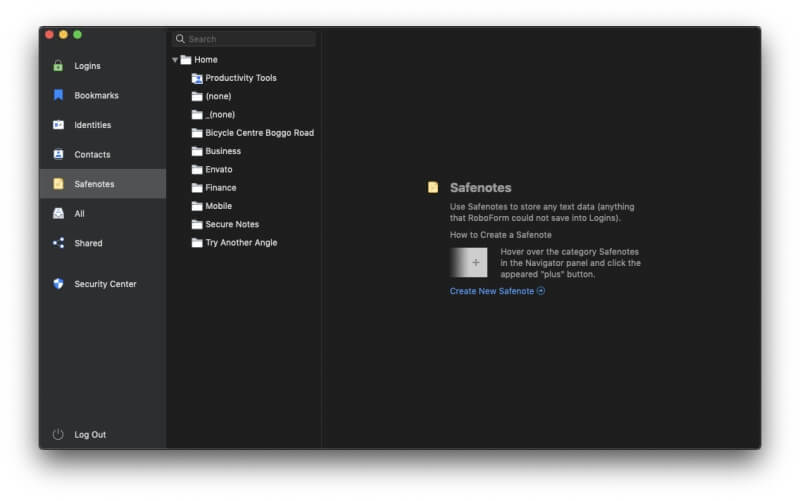
Ваши заметки представляют собой обычный текст и доступны для поиска.
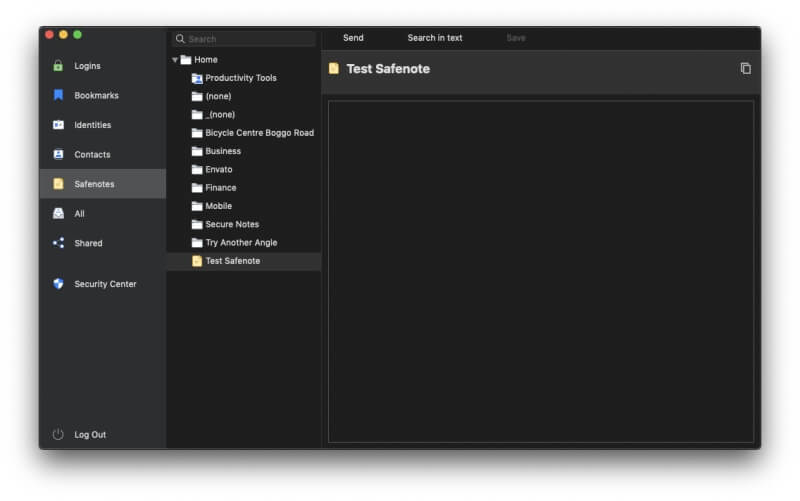
К сожалению, вы не можете добавлять или прикреплять файлы и фотографии, как в 1Password, Dashlane, LastPass и Keeper. Если вы хотите сохранить информацию из своего водительского удостоверения, паспорта или социального обеспечения, вам придется ввести ее вручную.
Мой личный вывод: Может быть удобно иметь под рукой личную и финансовую информацию, но вы не можете позволить, чтобы она попала в чужие руки. Точно так же, как вы полагаетесь на RoboForm для безопасного хранения ваших паролей, доверяйте ему и другие типы конфиденциальной информации.
8. Будьте предупреждены о проблемах с паролем
Чтобы повысить безопасность паролей, RoboForm включает в себя Центр безопасности, который оценивает вашу общую оценку безопасности и перечисляет пароли, которые следует изменить, поскольку они ненадежны или используются повторно. Он также предупреждает о дубликатах: данные для входа, которые были введены более одного раза.
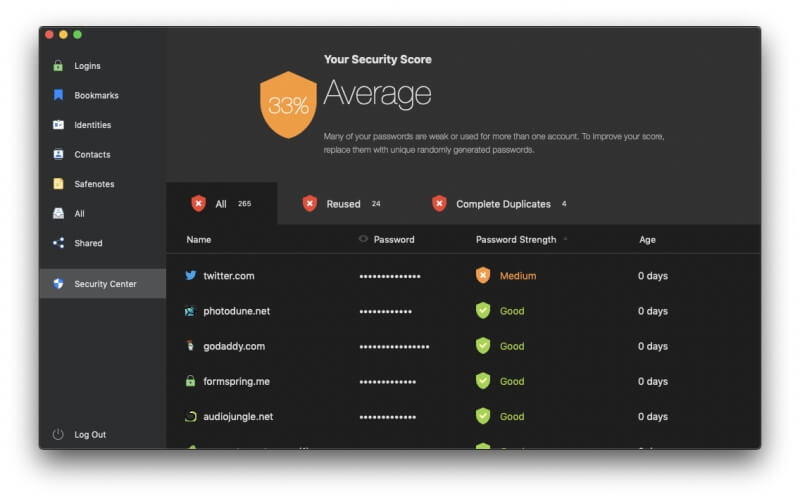
Я получил «Средний» балл всего 33%. RoboForm суров со мной, потому что это более низкий балл, чем у других менеджеров паролей. Но у меня есть кое-какая работа!
Почему мой балл был таким низким? В основном из-за повторного использования паролей. RoboForm проверяет пароли, которые я импортировал из очень старой учетной записи, которая не использовалась годами, и хотя я не использовал один и тот же пароль для всего, я использовал несколько паролей для более чем одного сайта.
Отчет RoboForm более полезен, чем другие сервисы, которые я пробовал. Вместо одного длинного списка повторно используемых паролей он отображает группы сайтов, которые используют один и тот же пароль. Многие из моих паролей используются только двумя сайтами. Я должен изменить их, чтобы они каждый раз были уникальными.
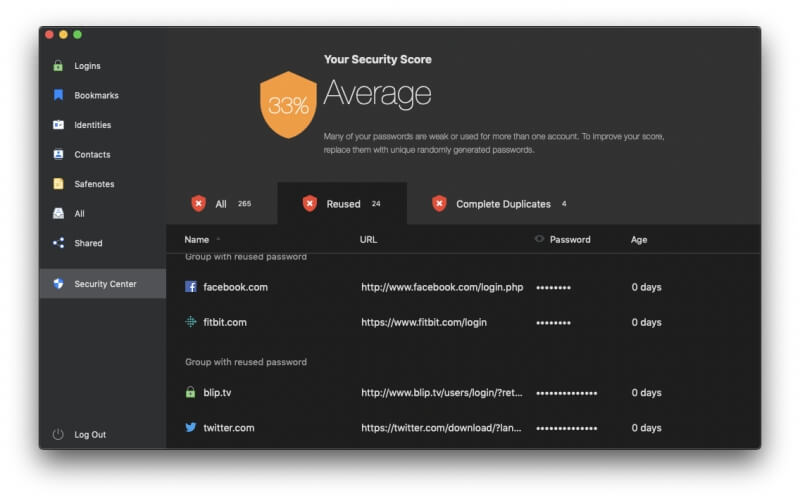
Многие из моих паролей имеют только слабую или среднюю надежность, и их также следует изменить. Несколько менеджеров паролей пытаются автоматизировать этот процесс, но это может быть сложно, поскольку требует сотрудничества со стороны каждого веб-сайта. RoboForm не пытается. Мне нужно будет заходить на каждый веб-сайт и менять свои пароли вручную, а это займет много времени.
Центр безопасности также не предупреждает меня о скомпрометированных паролях при взломе сторонних сайтов. 1Password, Dashlane, LastPass и Keeper — все это делают.
Мой личный вывод: Использование менеджера паролей не гарантирует автоматически безопасность, и опасно поддаваться ложному чувству безопасности. К счастью, RoboForm даст вам четкое представление о работоспособности вашего пароля и подскажет, когда пришло время сменить пароль. Это может быть пароль недостаточно надежный или используется на ряде веб-сайтов, но он не предупредит, если ваши пароли были скомпрометированы, и не изменит их автоматически, как это делают некоторые другие менеджеры паролей.
Причины моего рейтинга RoboForm
Эффективность: 4/5
RoboForm включает в себя функции, которые нужны большинству пользователей, в том числе большую часть функций более дорогих приложений. Однако при выполнении аудита безопасности он не предупреждает о паролях, которые могли быть скомпрометированы взломом веб-сайта, я не могу требовать ввода пароля перед входом в систему для сайтов, где безопасность является приоритетом, а заполнение форм не работает. идеально подходит для меня из коробки, как это было с некоторыми другими приложениями для управления паролями.
Цена: 4.5 / 5
В жанре, где большинство приложений стоят 30-40 долларов в год, подписка RoboForm за 23.88 долларов в год является освежающей и уступает только McAfee True Key, который не предлагает такой большой функциональности. Однако бесплатная версия LastPass предлагает аналогичный набор функций, поэтому она будет более привлекательной для пользователей, которые ищут самую низкую цену.
Легкость использования: 4 / 5
В целом, я нашел RoboForm довольно простым в использовании, но не всегда интуитивно понятным. Например, при использовании расширения для браузера вам всегда нужно щелкнуть значок RoboForm, чтобы инициировать действие, в отличие от других менеджеров паролей, которые вводят пароли без каких-либо действий или отображают значки в конце каждого поля при заполнении веб-страницы. форма. Это не так уж обременительно и скоро станет второй натурой.
Поддержка: 4.5/5
Игровой автомат Поддержка РобоФорм страницы со ссылками на базу знаний «справочного центра» и онлайн-руководство пользователя (которое также доступно в формате PDF). Каждый пользователь имеет доступ к круглосуточной системе продажи билетов, а платные подписчики также могут получить доступ к поддержке в чате в рабочее время (EST) с понедельника по пятницу.
Альтернативы RoboForm
1Password: 1Password — это полнофункциональный менеджер паролей премиум-класса, который запоминает и вводит ваши пароли за вас. Бесплатный план не предлагается. Прочитайте наш полный Обзор 1Password здесь.
Dashlane: Dashlane — это безопасный и простой способ хранения и ввода паролей и личной информации. Управляйте до 50 паролей в бесплатной версии или платите за премиум-версию. Читайте наши подробные Обзор Dashlane здесь.
Личный пароль: Sticky Password экономит ваше время и обеспечивает безопасность. Он автоматически заполняет онлайн-формы, генерирует надежные пароли и автоматически регистрирует вас на веб-сайтах, которые вы посещаете. Бесплатная версия обеспечивает защиту паролем без синхронизации, резервного копирования и обмена паролями. Прочитайте наш полный Проверка липкого пароля здесь.
LastPass: LastPass запоминает все ваши пароли, так что вам не нужно. Бесплатная версия предоставляет вам базовые функции или обновите ее до Premium, чтобы получить дополнительные возможности обмена, приоритетную техническую поддержку, LastPass для приложений и 1 ГБ хранилища. Прочитайте наш полный Обзор LastPass здесь.
Истинный ключ McAfee: True Key автоматически сохраняет и вводит ваши пароли, поэтому вам не нужно этого делать. Ограниченная бесплатная версия позволяет управлять 15 паролями, а премиум-версия поддерживает неограниченное количество паролей. Прочитайте наш полный Обзор True Key здесь.
Менеджер паролей Keeper: Keeper защищает ваши пароли и личную информацию, чтобы предотвратить утечку данных и повысить производительность сотрудников. Доступно множество планов, в том числе бесплатный план с неограниченным хранилищем паролей. Прочитайте наш полный Обзор хранителя здесь.
Абине Блур: Abine Blur защищает вашу личную информацию, включая пароли и платежи. Помимо управления паролями, он также предлагает замаскированные электронные письма, заполнение форм и защиту от отслеживания. Прочитайте наш полный Размыть обзор здесь.
Заключение
Сколько паролей вы можете запомнить? У вас есть по одному для каждой учетной записи в социальной сети и банковском счете, по одному для вашего интернет-провайдера и телекоммуникационной компании, по одному для каждой игровой платформы и приложения для обмена сообщениями, которые вы используете, не говоря уже о Netflix и Spotify. Если бы каждый пароль был ключом, я бы чувствовал себя тюремщиком, а эта огромная связка ключей действительно может меня утяжелить.
Как вы управляете всеми своими логинами? Вы создаете пароли, которые так легко запомнить, что их также легко взломать? Вы записываете их на бумаге или делаете заметки, чтобы другие могли их увидеть? Используете ли вы везде один и тот же пароль, чтобы в случае взлома одного пароля они получили доступ ко всем вашим сайтам? Есть лучший способ. Используйте менеджер паролей.
Надеюсь, после прочтения этого обзора вы готовы начать использовать менеджер паролей на всех своих устройствах. Стоит ли выбирать RoboForm? Может быть.
RoboForm уже почти два десятилетия делает жизнь пользователей компьютеров проще, запоминая их пароли и личные данные и автоматически заполняя их при необходимости. Сервис собрал много пользователей за эти годы и до сих пор имеет верных поклонников. Является ли он по-прежнему достаточно привлекательным для новых пользователей?
Да, это все еще хороший вариант сегодня, хотя пространство для управления паролями стало довольно тесным. RoboForm продолжает регулярно обновляться, чтобы не отставать от новичков, доступен для Windows, Mac, Android и iOS, а также для большинства основных веб-браузеров и является более доступным, чем большинство конкурентов.
Бесплатная версия и 30-дневная пробная версия доступны, если вы хотите попробовать ее. Бесплатная версия предлагает полную функциональность на одном устройстве, поэтому она не будет работать в качестве долгосрочного решения для большинства из нас, которым нужно, чтобы наши пароли были доступны на каждом используемом нами устройстве. Для этого вам нужно будет платить 23.88 доллара в год или 47.75 доллара в год для вашей семьи. Бизнес-планы доступны от $ 39.95 / год.
Итак, что вы думаете об этом обзоре RoboForm? Дайте нам знать, оставив комментарий ниже.
последние статьи